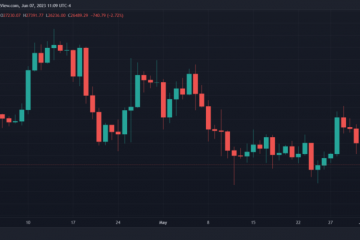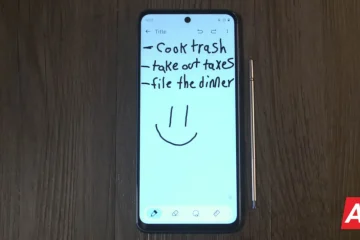Android 用戶可以歡欣鼓舞,因為他們可以使用和流式傳輸 Apple Music 中的歌曲。如果您有 Apple ID,請從 Google Play 商店下載 Apple Music 應用程序並聆聽您喜愛的歌曲。您還可以在 Google Home、Nest Speakers 和其他與您的 Google 帳戶關聯的智能家居設備上播放 Apple Music。
您所要做的就是在 Google Home 應用程序上設置您的 Apple Music 帳戶。這篇文章將分享使用 Android 或 iPhone 將 Apple Music 連接到 Google Home 或 Nest Speakers 的步驟。
將 Apple Music 鏈接到 Google Home
要將 Apple Music 鏈接到 Google Home,您首先需要訂閱 Apple Music。接下來,您需要一個與您的 Google Home 相關聯的智能家居設備,例如 Google Home、Google Nest Speaker、Android TV 等。最後,您需要確保在 iPhone 或 Android 上的 Google Home 應用程序中使用相同的 Google 帳戶。對於 Android 和 iPhone 用戶,連接 Apple Music 並將其投射到 Google Home 的步驟保持不變。
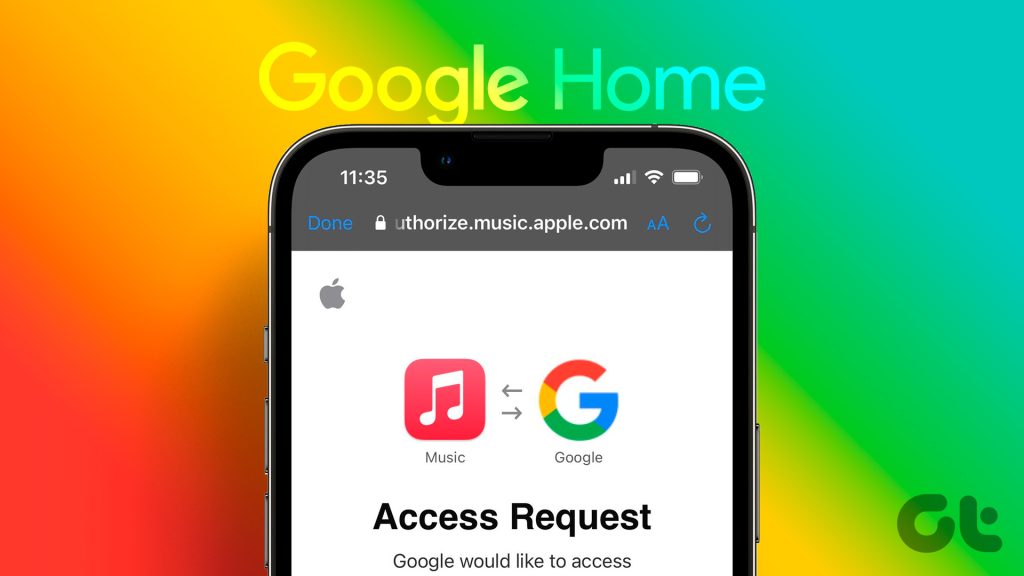
步驟 1:在您的 iPhone 或 Android 設備上打開 Google Home 應用。
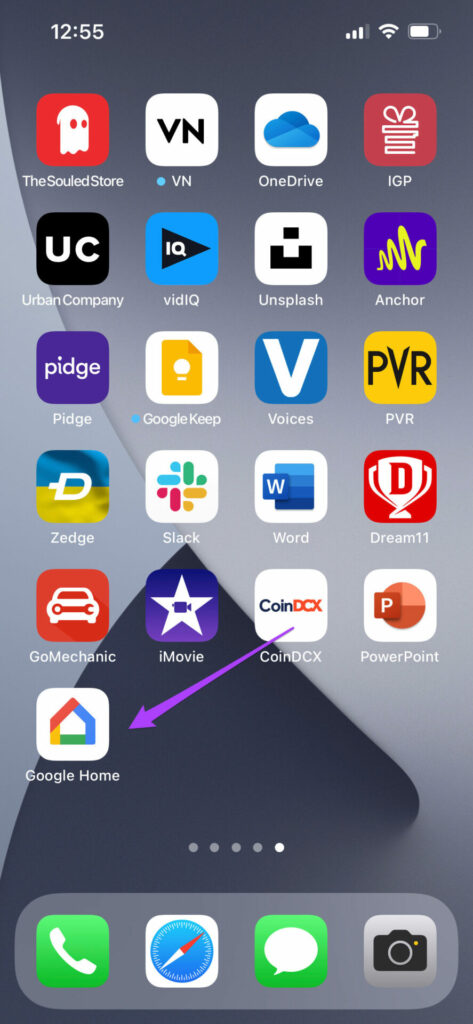
第 2 步:點擊左上角的加號圖標。
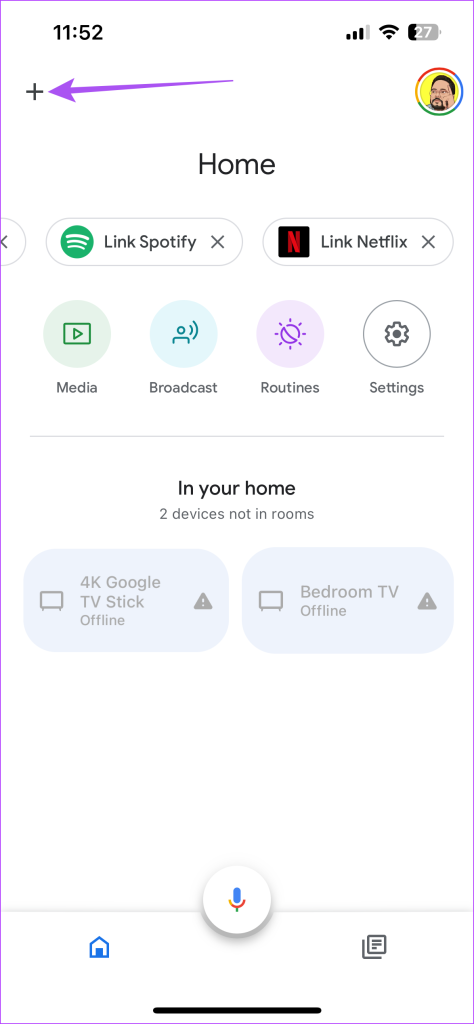
第 3 步: 向下滾動並選擇“服務”下的“音樂”。
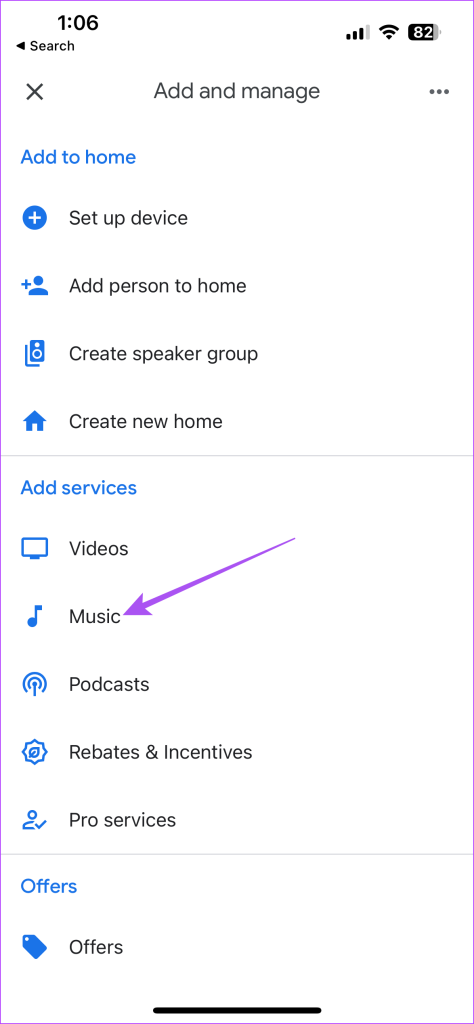
第 4 步:點擊 Apple Music 旁邊的“鏈接”圖標。
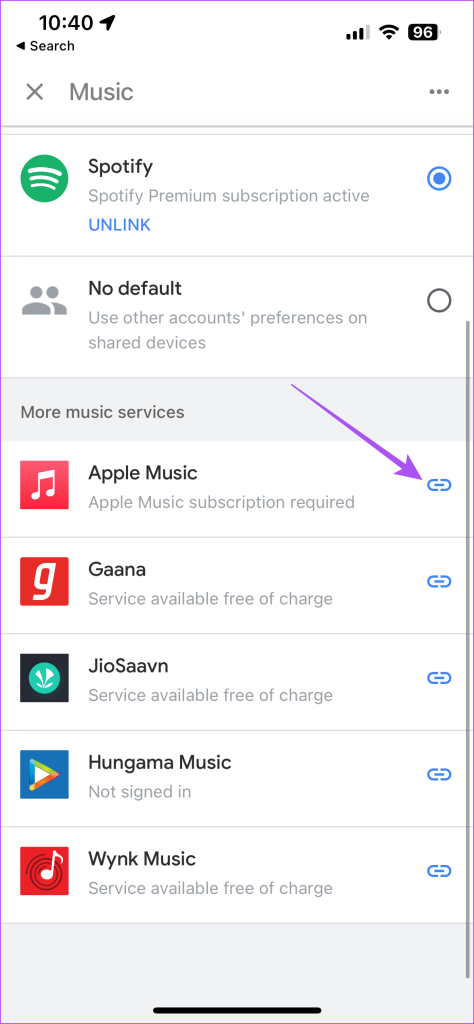
第 5 步:選擇鏈接帳戶。
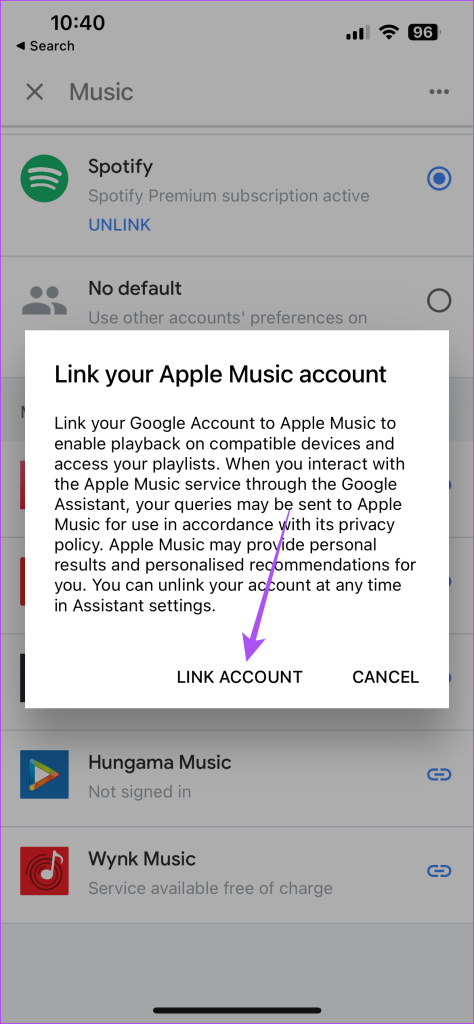
第 6 步:點擊繼續繼續。
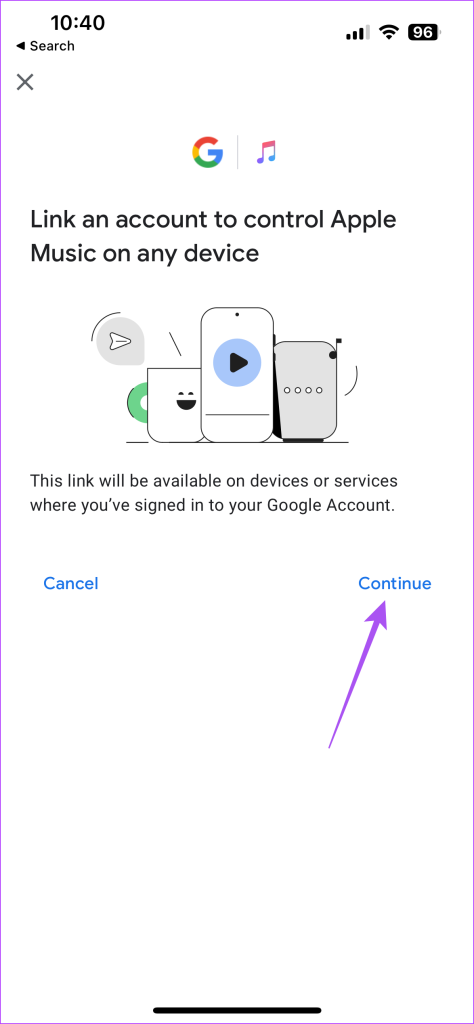
第 7 步:點擊同意並繼續。
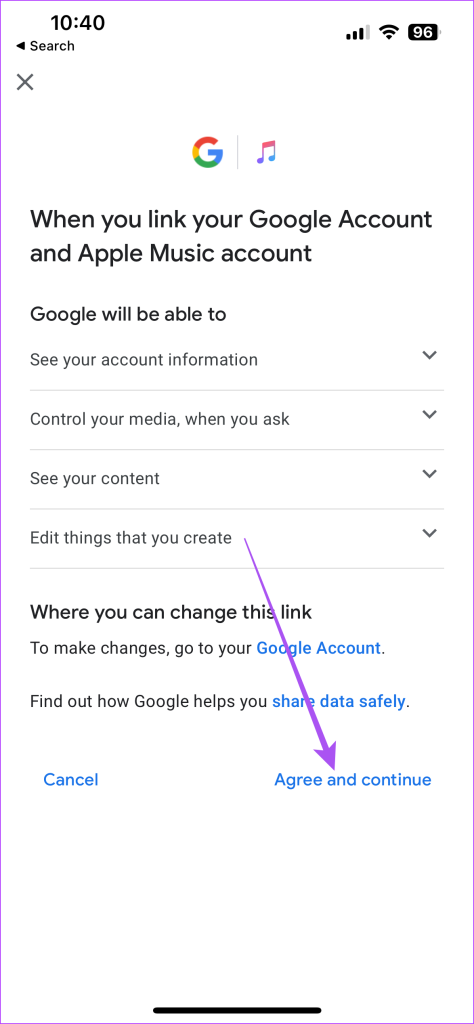
第 8 步:通過輸入密碼或使用面容 ID 驗證您的 Apple ID。
第 9 步:點擊“允許”。
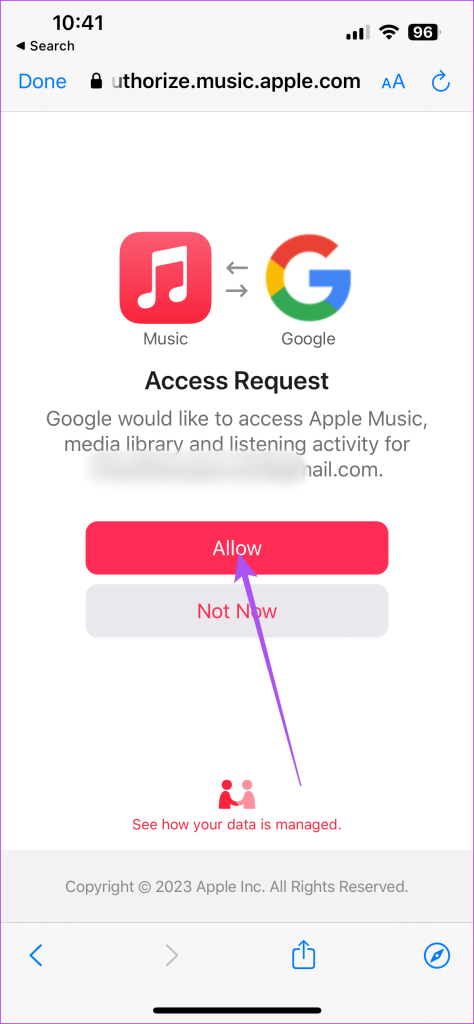
之後,您會看到 Apple Music 鏈接到 Google Home 應用程序。保持選中狀態以使其成為您的默認音樂流媒體服務。
接下來,您所要做的就是說出語音命令,例如“Ok Google,在我的 Android TV 上播放 Spotify 上的 Blood Code”。您的 Google Home 將識別您的語音命令並在您的 Android TV 上完成操作。
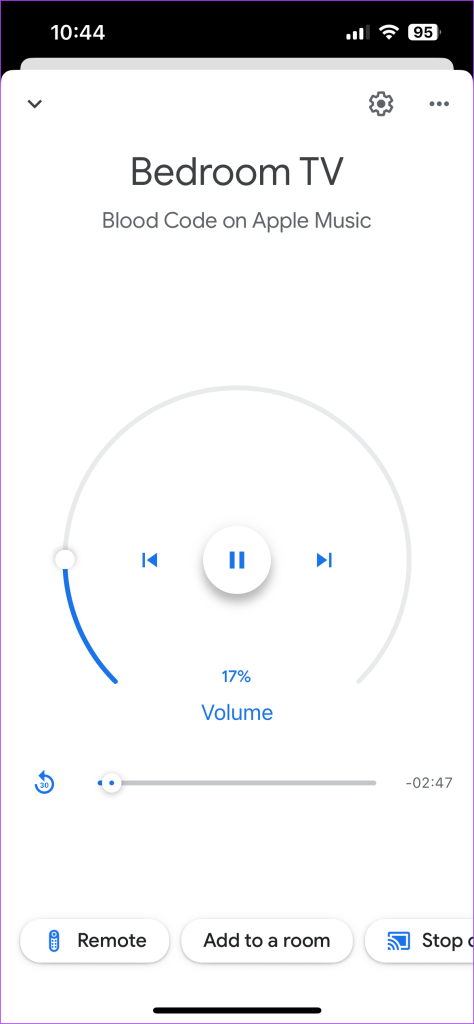
你還可以使用相同的命令在您的 Google Home 或 Nest Speaker 上播放音樂。音量控制選項將在 Google Home 應用程序中可用。
如果 Apple Music 無法在您的 Android 手機上運行,請查看我們的帖子。
取消 Apple Music 與 Google Home 的關聯
您還可以選擇取消 Apple Music 帳戶與 Google Home 的關聯。這也將幫助其他用戶使用他們各自的 Apple ID 登錄並播放他們選擇的音樂。 Android 和 iPhone 用戶的步驟保持不變。
第 1 步:在您的 iPhone 或安卓設備上打開 Google Home 應用。
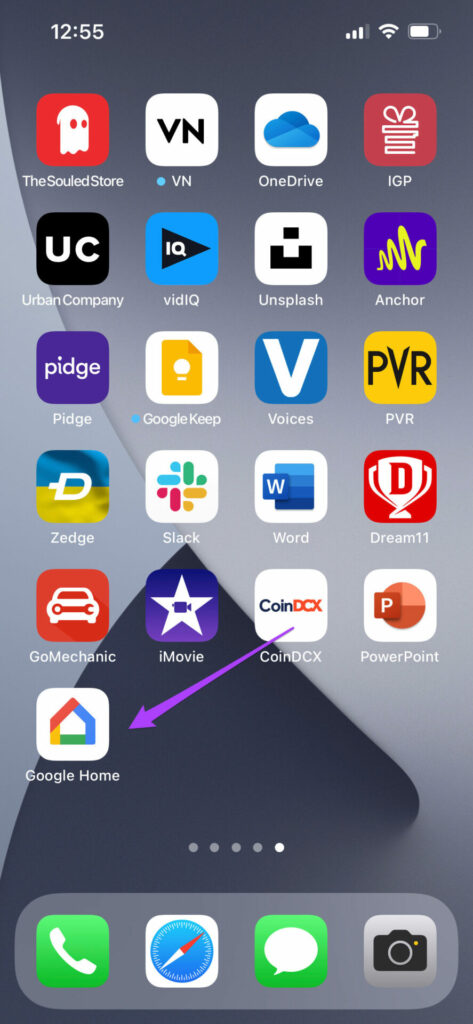
第 2 步:點擊左上角的加號圖標。
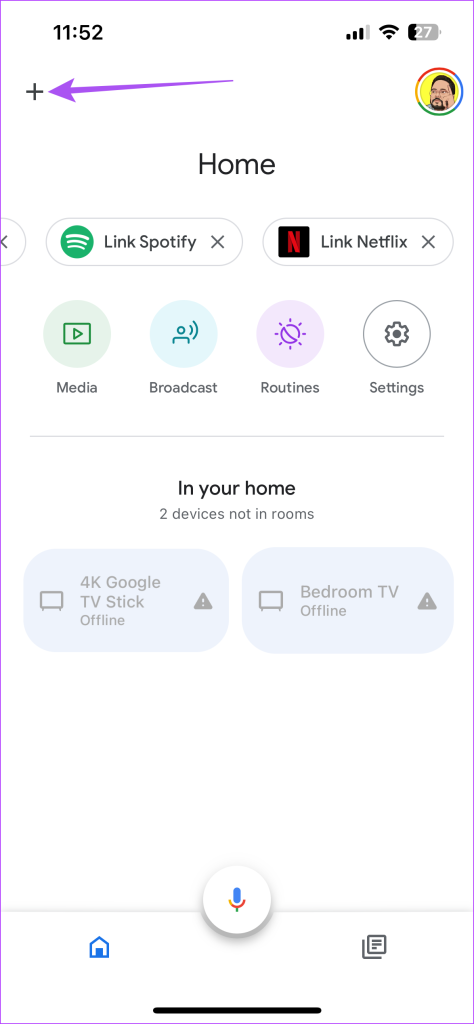
第 3 步: 向下滾動並選擇“服務”下的“音樂”。
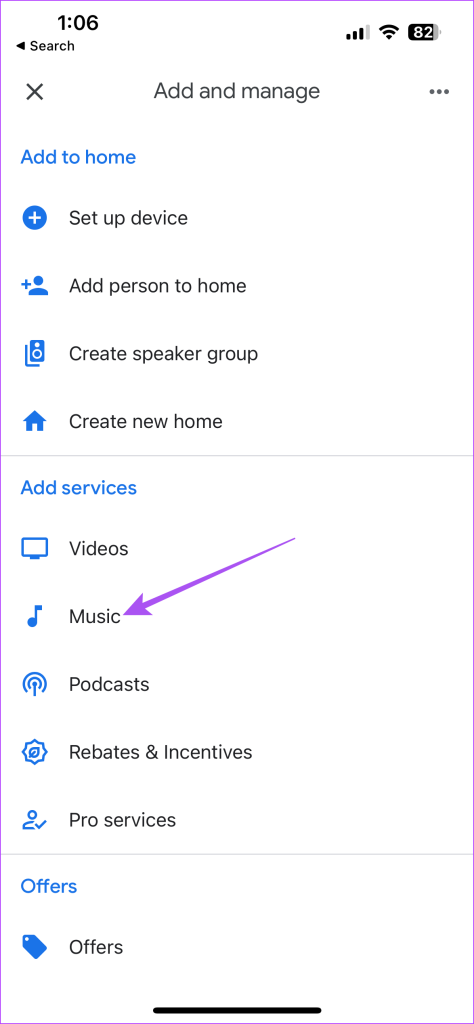
第 4 步:選擇“無默認”,因為 Google Home 不允許刪除默認音樂服務。
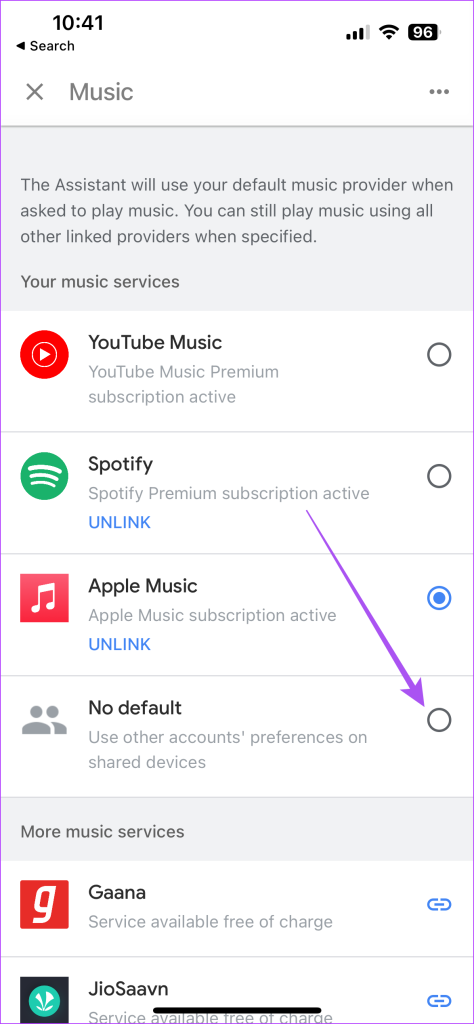
第 5 步:點擊 Apple Music 下方的取消鏈接。
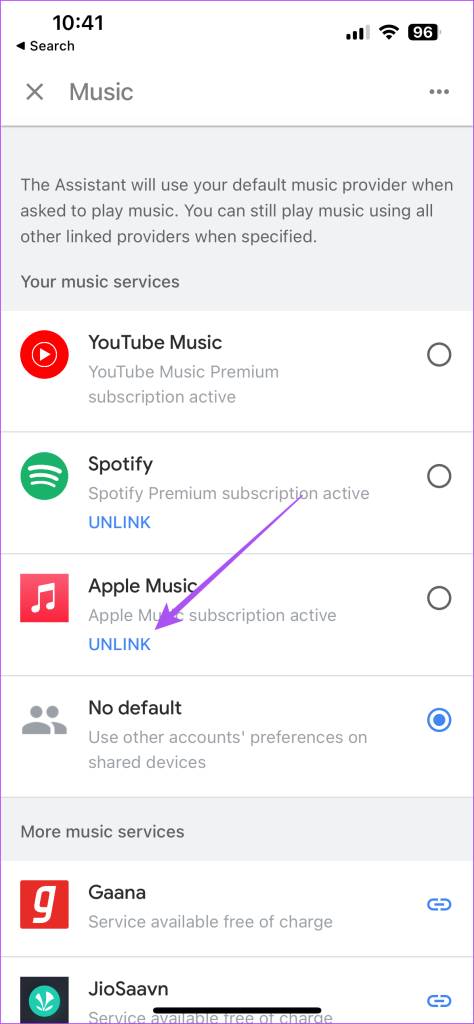
第 6 步:再次點擊取消鏈接進行確認。

您的 Apple Music 帳戶將從 Google Home 應用中刪除。
添加更多 Google 帳戶以使用 Apple Music
使用 Voice Match 功能,您可以添加多個 Google 帳戶以在 Google Home 或 Nest Speakers 上播放 Apple Music。如果您的朋友和家人想要使用語音命令來播放音樂,這將有所幫助。下面介紹瞭如何在 iPhone 和 Android 上的 Google Home 應用程序中設置語音匹配功能。兩個平台的步驟保持不變。
第 1 步:在您的 iPhone 或安卓設備上打開 Google Home 應用。
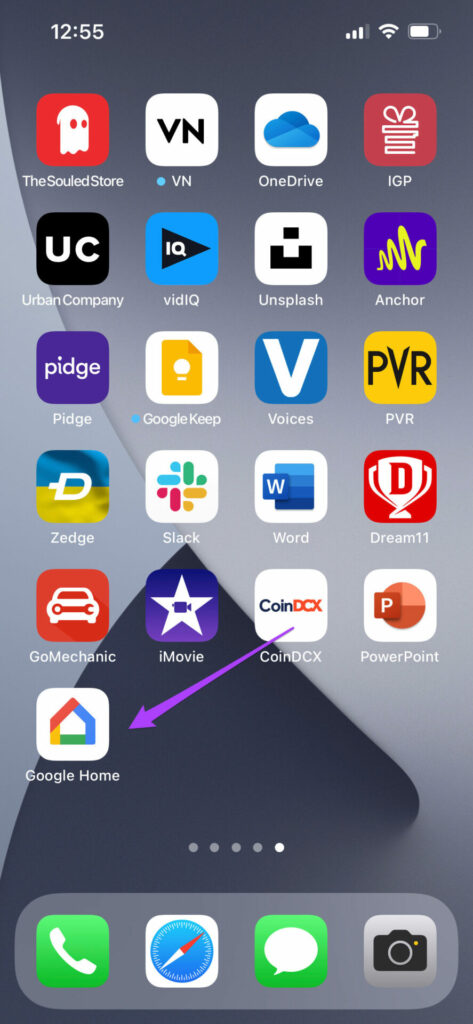
第 2 步:點擊“設置”圖標。
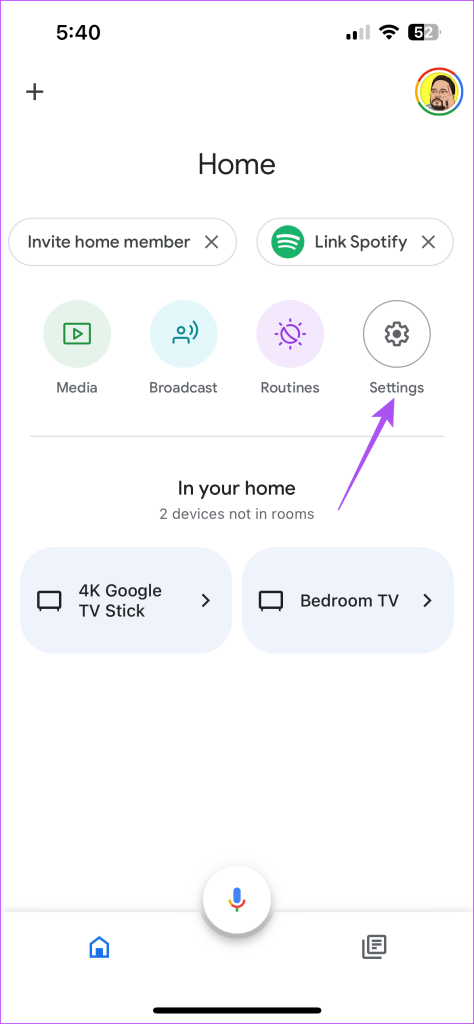
第 3 步:向下滾動並選擇 Google 智能助理。
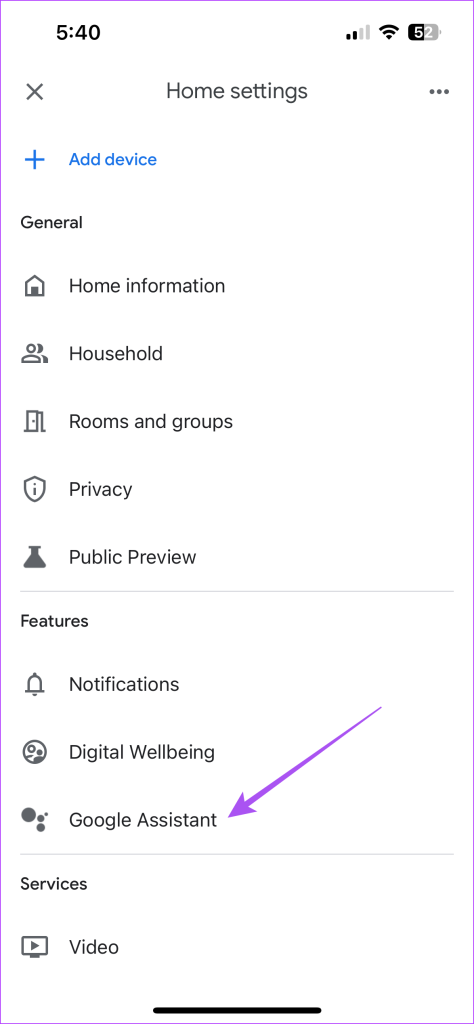
第 4 步:點擊語音匹配。
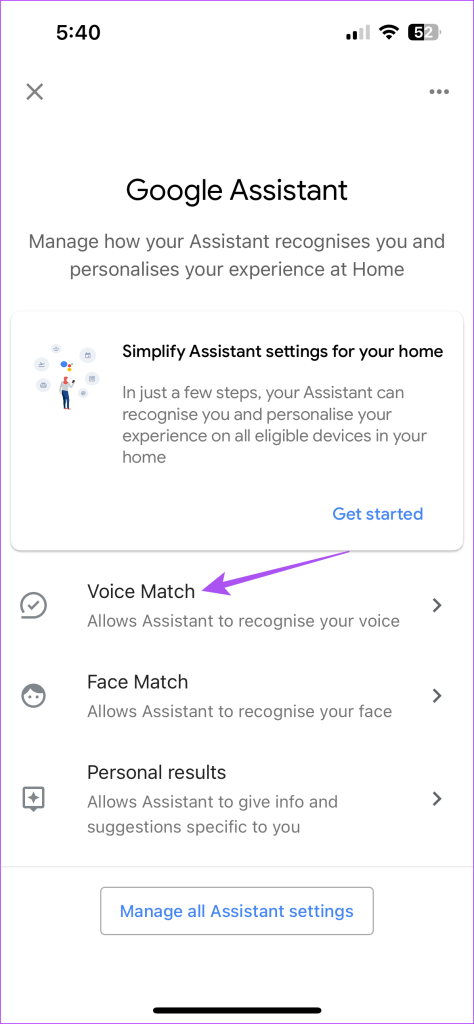
第 5 步:點擊右下角的繼續開始。
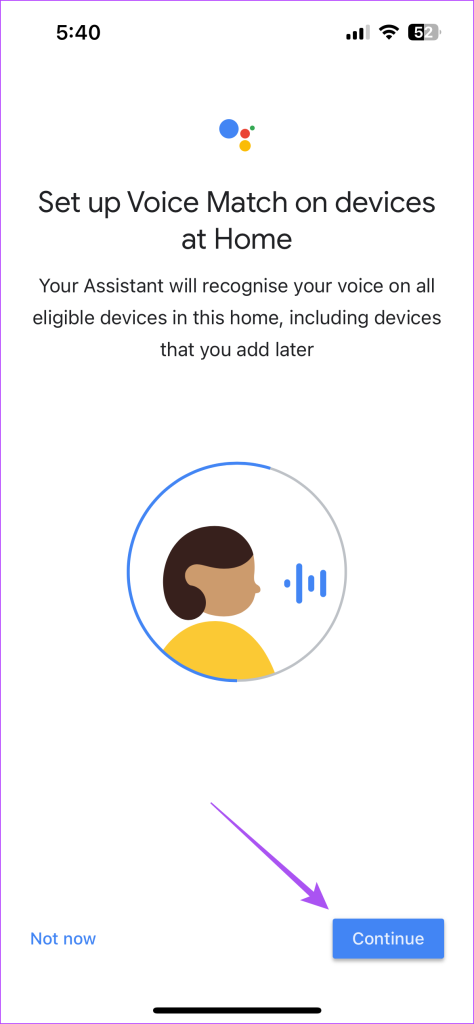
按照屏幕上的說明完成 Voice Match 設置。
如果 Google Assistant Voice Match 不適合你,你也可以閱讀我們的帖子。
讓音樂播放
您可以使用語音命令將 Apple Music 直接投射到您的 Google Home 或任何其他智能家居設備。這在舉辦派對、遵循您的早晨例行活動或專注於一些低保真音樂的工作時非常有用。但是手動創建播放列表有時會讓人惱火。相反,您可以使用 Apple Music 中的智能播放列表功能根據您的選擇自動選擇歌曲。要了解相關信息,您可以閱讀我們關於在 iPhone、iPad 和 Mac 上創建 Apple Music 智能播放列表 的帖子。